Photoshop给性感的比基尼美女照片调出唯美清爽的色调。
找到黑色密集的区域,放大图片,进行第三次颜色取样:
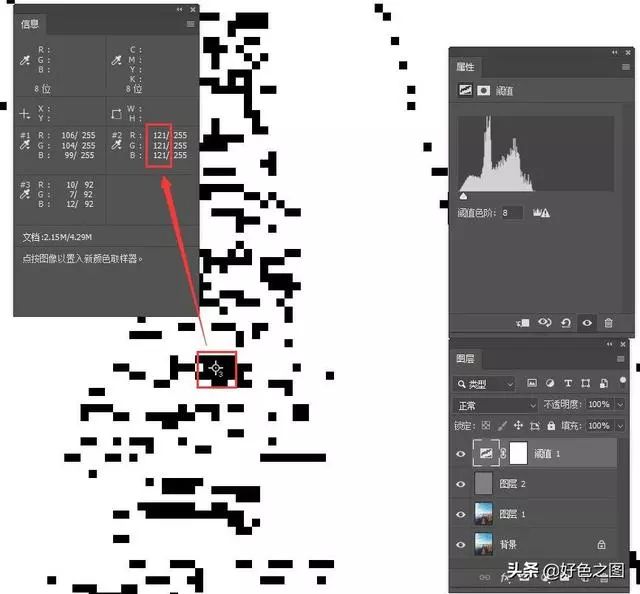
这一次的操作,就是为照片中的中间调取样,虽然图片是黑白的,大家可以通过信心面板上的数值来观察,我们都知道,中性灰的RGB数值都是128,刚才我们进行颜色取样的点,RGB数值为121,也就是说,非常接近绝对中性灰了。
现在就可以把图片缩放到默认大小,将阈值图层和灰色图层前面的预览眼睛关掉,再看看画面上的三个取样点:
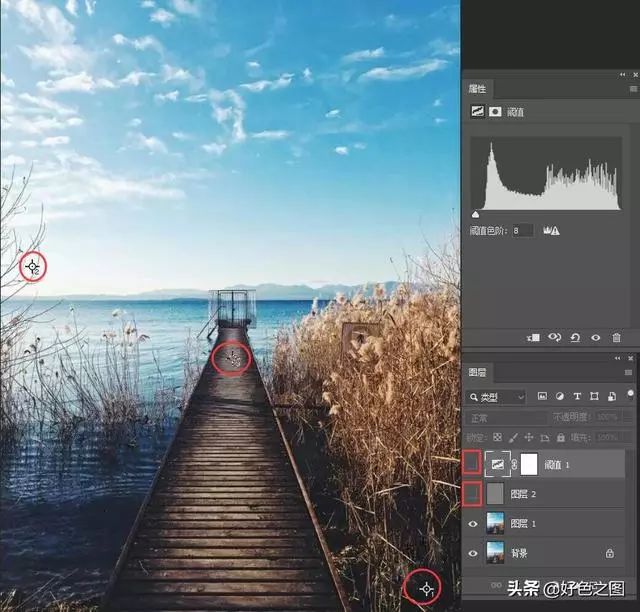
三个圆圈中,就是前面步骤中做的三个取样点,分别是阴影、高光和中间调。也就是说,这三个主色系,已经被我们确定下来了。
接下来,点击图层面板下方的新建透明图层按钮,为照片增加一个透明图层:
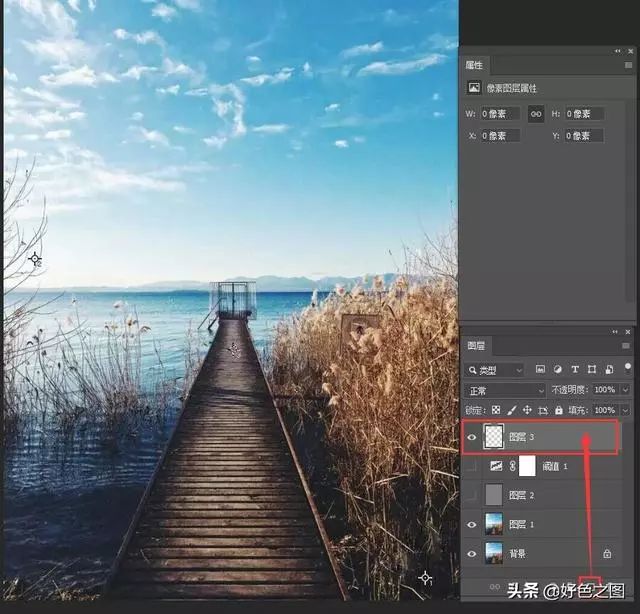
使用快捷键B,切换到画笔工具,右键点击图片,在弹出的画笔设置中,将画笔硬度设置为100%,上方的设置栏中,将画笔不透明度也同样设置为100%:
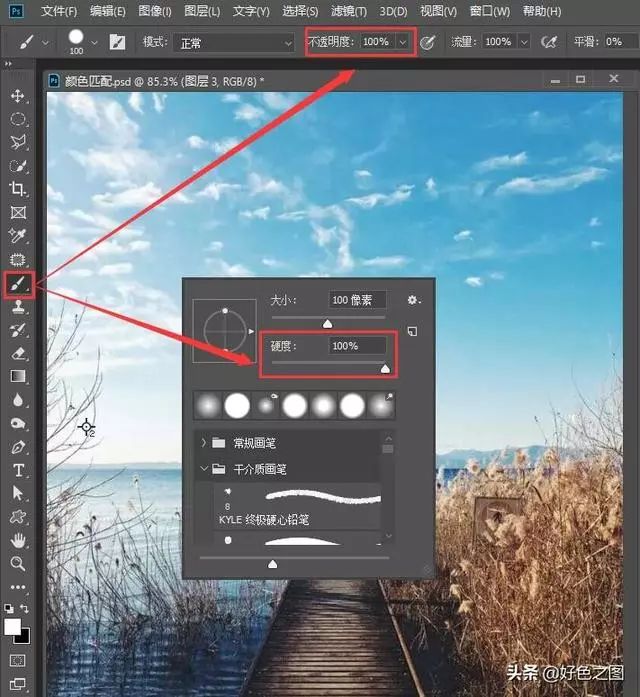










 加载中,请稍侯......
加载中,请稍侯......
精彩评论